Интернет - очень полезный ресурс, но настроить его дома может быть непросто. Даже после завершения настройки бывают случаи, когда вы чаще видите экран «Невозможно подключиться к Интернету». Это может произойти, даже если у вас исправное и работающее интернет-соединение! Последний способ решить эту проблему - сбросить стек TCP / IP. Давайте посмотрим, как сбросить стек TCP / IP для Windows, Ubuntu и MacOS.
Прежде чем приступить к сбросу стека TCP / IP, я предлагаю вам прочитать это Пошаговое руководство по исправлению Wi-Fi. Если ни один из этих методов не работает, вы можете попробовать сбросить стек TCP / IP. Но прежде чем мы начнем с пошагового процесса, вы должны знать, что вы собираетесь получить.
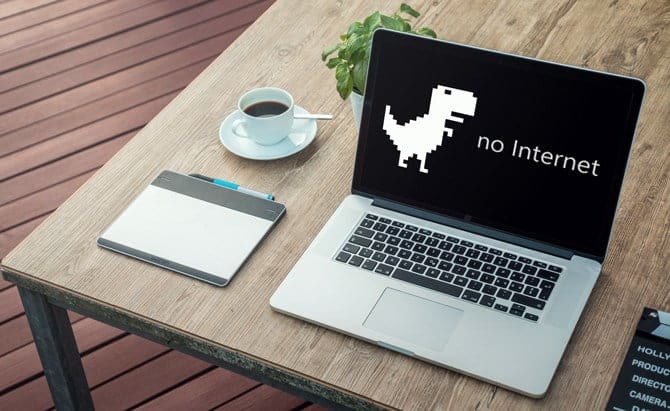
Что такое протокол TCP / IP? Что делает сброс TCP / IP?
TCP / IP - это набор правил, которые управляют подключением вашей компьютерной системы к Интернету, и его сброс - это тот же процесс, что и удаление и переустановка протокола TCP / IP. Это сбрасывает все сетевые настройки на вашем локальном компьютере. Таким образом, если вы настроите какие-либо статические директивы, ручные DNS-имена или IP-адреса, все они будут потеряны. Мы рекомендуем сделать это последним шагом перед тем, как задействовать решение вашего интернет-провайдера.
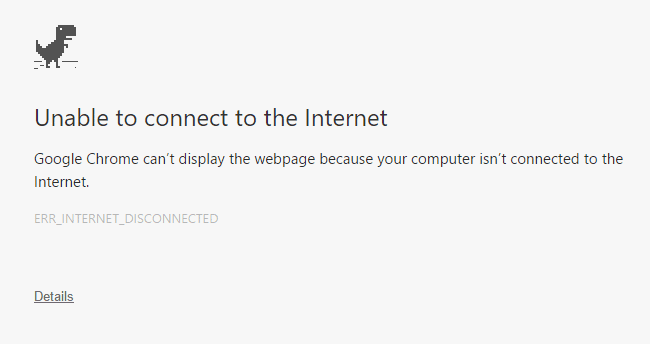
Во-первых, давайте начнем с того, как сбросить TCP / IP в самой популярной операционной системе.
1. Windows
При сбросе TCP / IP в Windows выполняется внутренний сброс следующих ключевых записей реестра.
SYSTEM\CurrentControlSet\Services\Tcpip\Parameters\ SYSTEM\CurrentControlSet\Services\DHCP\Parameters\
Это можно сделать как через командную строку, так и через графический интерфейс пользователя. Я перечислю вам оба метода, они будут работать практически во всех версиях Windows, начиная с Windows XP.
Сброс TCP / IP в Windows с помощью командной строки
Чтобы начать, нажмите клавишу Windows и введите «командная строка» или «cmd» в строке поиска. Щелкните его правой кнопкой мыши и выберите «Запуск от имени администратора». Запуск от имени администратора важен, потому что для этой команды требуются повышенные разрешения.
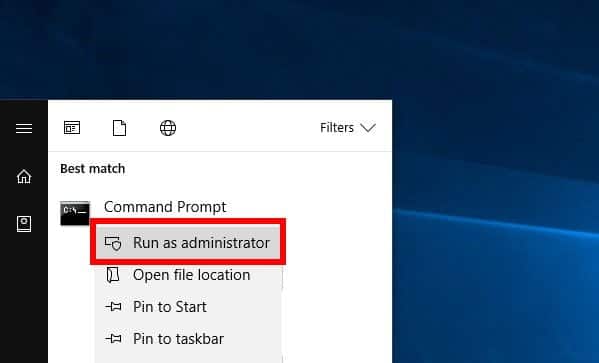
В командной строке введите следующую команду и нажмите Enter.
netsh int ip reset
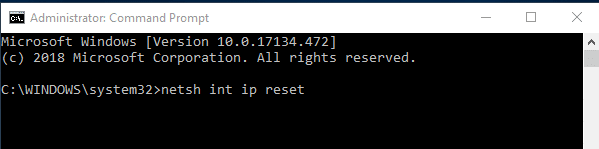
Существует вероятность того, что вы получите ошибку «Доступ запрещен», даже если вы выполняете команду от имени администратора.
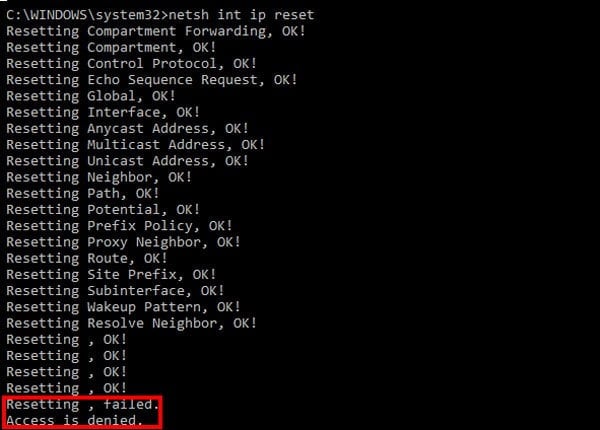
Решение этой ошибки очень простое и понятное.
Сначала вам нужно открыть редактор реестра. Реестр Windows - это база данных, в которой Windows и многие программы хранят свои параметры конфигурации. Вы можете легко изменить эти настройки с помощью редактора реестра.
Для этого перейдите в меню «Пуск» и введите «regedit». Щелкните его правой кнопкой мыши и запустите от имени администратора.
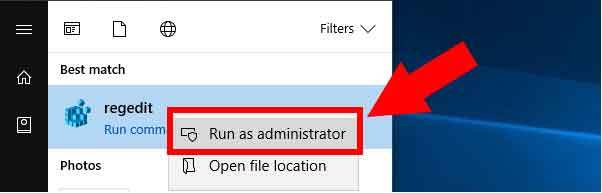
В редакторе реестра много записей, и вам нужно внимательно следовать по указанному ниже пути, вы закончите, если измените неправильную запись, что в конечном итоге может повлиять на функциональность системы. Я рекомендую вам Процесс резервного копирования реестра.
Разобравшись с этим, переходите к следующему руководству. Если вы используете Windows 10, вы можете просто скопировать и вставить следующий адрес в адресную строку редактора реестра и нажать Enter.
HKEY_LOCAL_MACHINE/System/CurrentControlSet/Control/NSI.
Внутри NSI вы найдете подпапку {eb004a00-9b1a-11d4-9123-0050047759bc}. Имя вложенных папок в NSI в чем-то похоже, поэтому убедитесь, что вы открыли правильную папку.
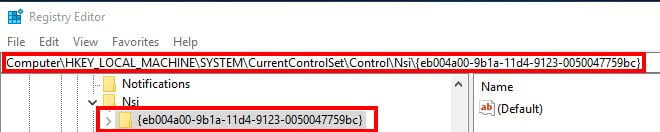
Под ним вы найдете подпапку с именем «26». Щелкните его правой кнопкой мыши и выберите «Разрешения».
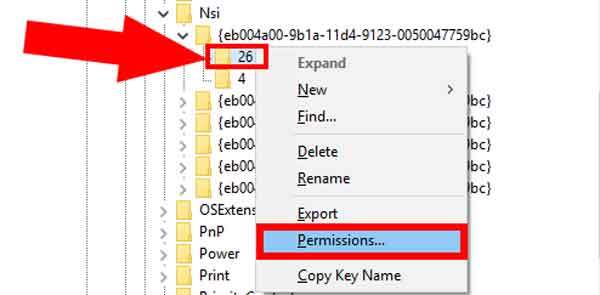
Здесь вы должны предоставить всем права на полный контроль. Для этого выберите «Все» и установите флажок «Полный доступ».
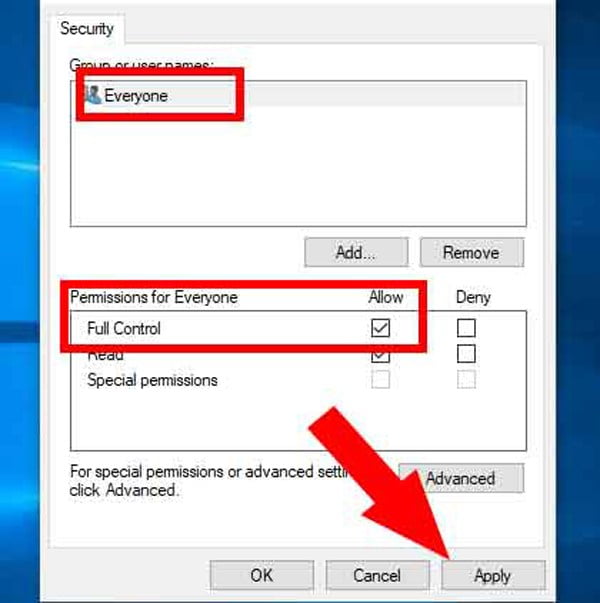
Нажмите «Применить» и закройте редактор реестра.
Теперь вернемся к CMD , и запустите команду Netsh Int сброса IP-адреса Предыдущий результат должен быть таким, как у меня ниже.
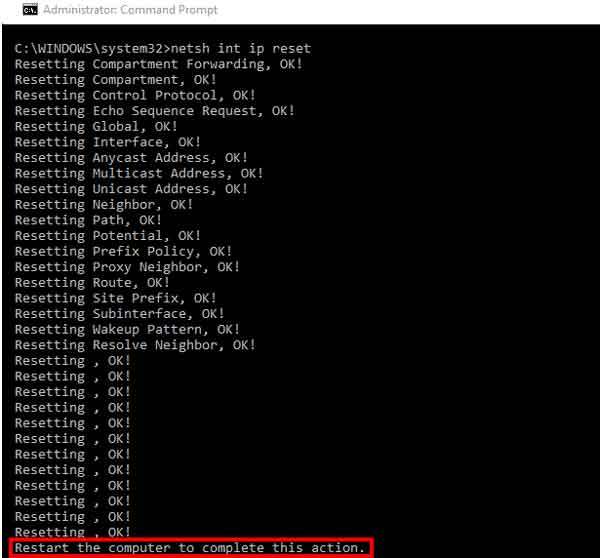
Это означает, что вы сбросили TCP / IP, теперь вам нужно перезагрузить устройство. Надеюсь, это решит проблему, и ваш Интернет должен работать.
Сброс TCP / IP в Windows с помощью графического интерфейса
Если вы немного бездельничаете, используя командную строку, вы можете добиться того же результата с помощью графического интерфейса. К сожалению, прямого способа сделать это нет, и вам придется скачать Microsoft Easy Fix 20140 Так. Преимущество этого инструмента в том, что он предоставлен Microsoft и полностью безопасен в использовании.
После того, как вы скачали файл, запустите его. Откроется диалоговое окно с информацией о дальнейших действиях. Шаги очень просты и не требуют пояснений.
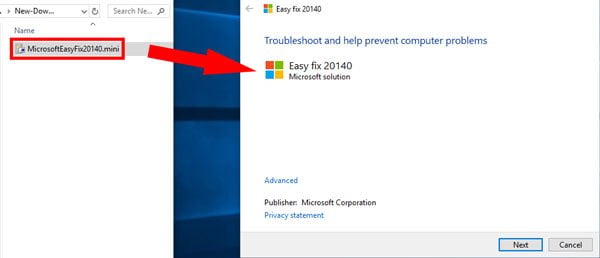
После этого инструмент автоматически сбросит настройки TCP / IP.
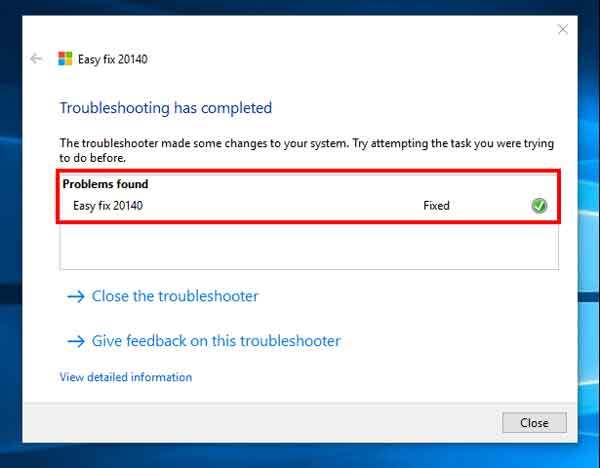
2. Ubuntu
Если у вас операционная система Ubuntu, сбросить TCP / IP очень просто.
Сброс TCP / IP в Ubuntu с помощью командной строки
В командной строке щелкните правой кнопкой мыши в любом месте рабочего стола и выберите «Открыть терминал».
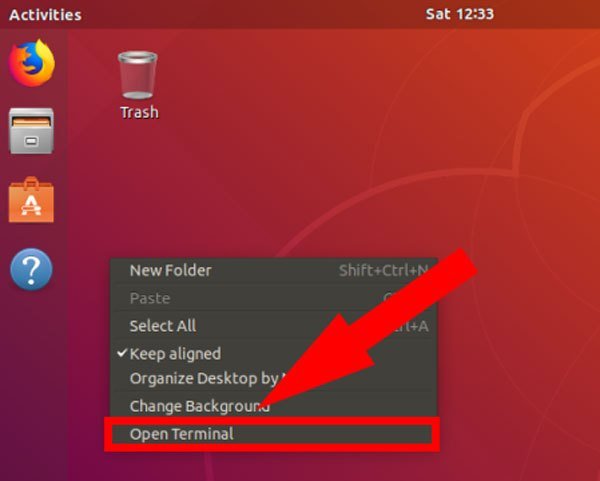
В терминале введите следующую команду и нажмите Enter.
sudo service network-manager restart
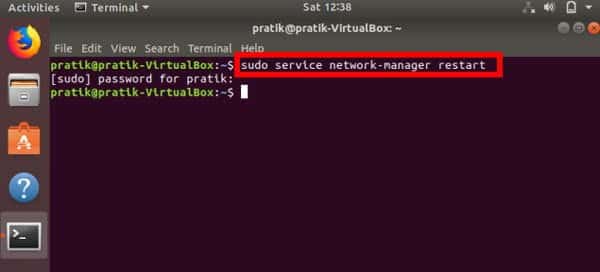
sudo apt install net-tools
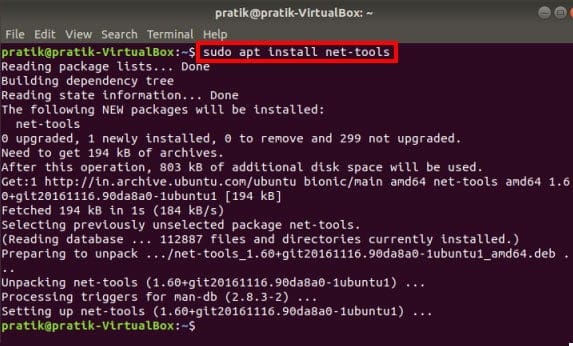
Сброс TCP / IP в Ubuntu с графическим интерфейсом
Чтобы сделать то же самое в графическом интерфейсе, щелкните значок сети в правом верхнем углу. В раскрывающемся меню выберите Отключить беспроводную или проводную сеть в зависимости от ваших настроек.
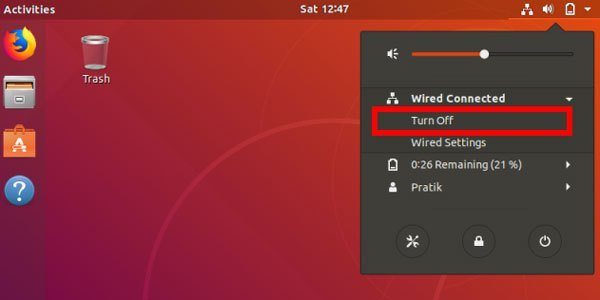
Эти шаги сбросят TCP / IP, а также настройки вашей сети, и вы должны сделать это нормально.
3.macOS
Сброс TCP / IP на Mac с помощью терминала
Мы не уверены, что люди все еще используют командную строку на Mac, поэтому ее может быть трудно найти.
Чтобы открыть командную строку, нажмите Command + Пробел. Введите Терминал в строке поиска и дважды щелкните Терминал. Это должно открыть для вас командную строку.
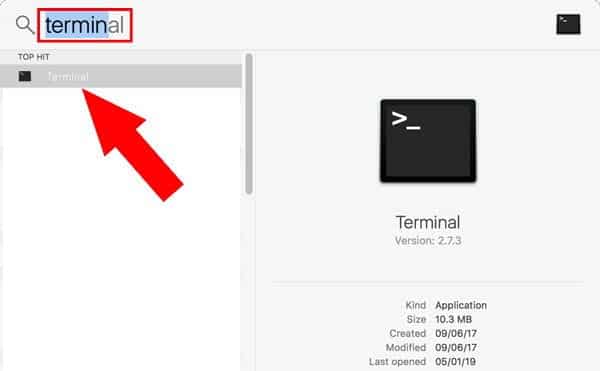
Введите последовательно следующие команды:
sudo networksetup -setv4off Wi-Fi sudo networksetup -setdhcp Wi-Fi
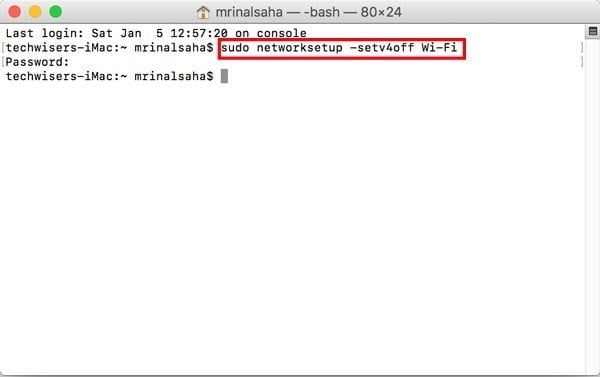
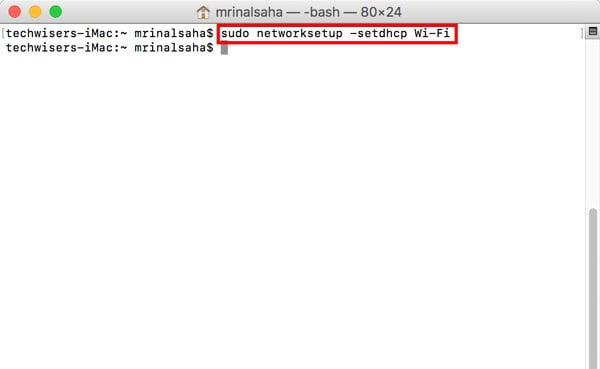
Сброс TCP / IP на Mac с графическим интерфейсом
Чтобы сделать то же самое из графического интерфейса, перейдите к значку Apple в правом верхнем углу экрана и выберите «Системные настройки».
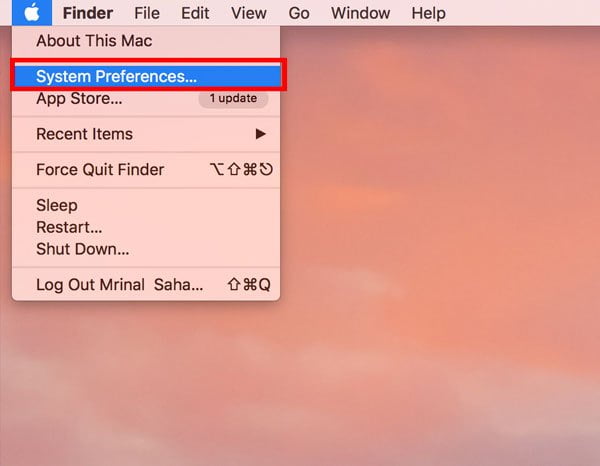
В Системных настройках выберите «Сеть».
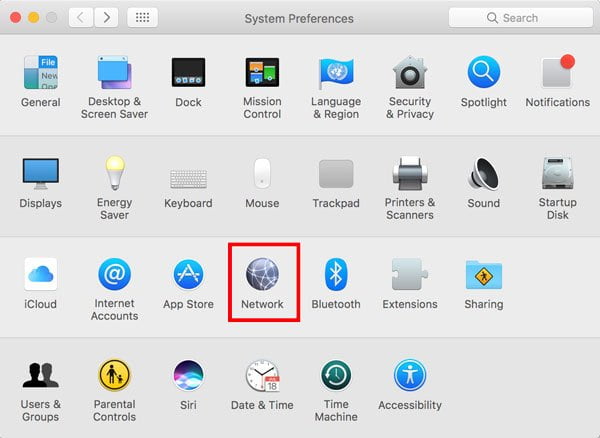
Во всплывающем меню выберите Wi-Fi или Ethernet в зависимости от типа вашего подключения. На соседней вкладке нажмите «Дополнительно». Это откроет другой диалог.
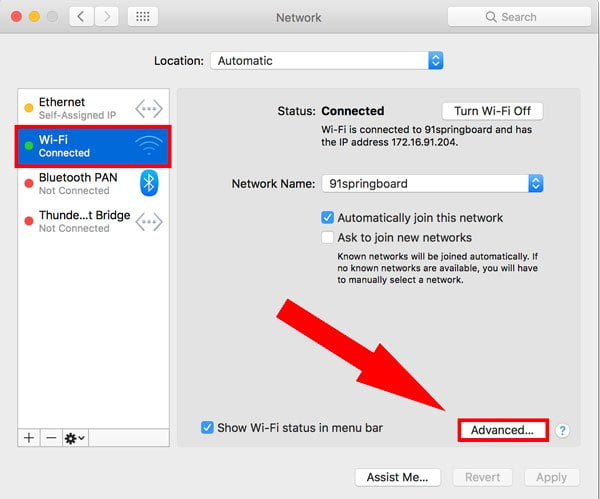
Выберите вкладку TCP / IP и нажмите Продлить аренду DHCP.
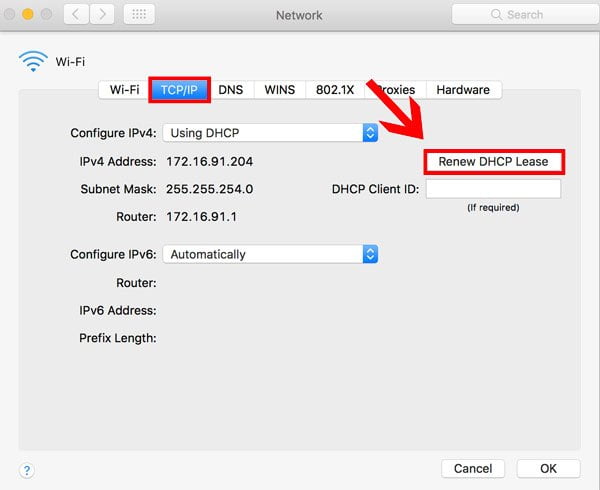
Это освобождает текущий IP-адрес системы, и теперь система будет получать новый IP-адрес и данные маршрутизации с DHCP-сервера. Старые данные будут перезаписаны.
В зависимости от типа операционной системы, которую вы используете, эти шаги приведут к сбросу стека TCP / IP и сетевых настроек, которые должны обеспечивать работу Интернета. В случае, если вы все еще зависаете при разорванном соединении, я рекомендую вам связаться с вашим интернет-провайдером. Попросите их проверить соединение в дополнение к локальной машине.
Также дайте мне знать в комментариях, если у вас возникнут трудности с этими шагами.







